Reklaam
Kui sa sageli kirjutage andmebaasiserveritega ühendavaid rakendusi 13 kõige olulisemat SQL-käsku, mida iga programmeerija peaks teadmaIga suur või dünaamiline veebisait kasutab mingil moel andmebaasi ja kui seda kasutatakse koos struktureeritud päringute keelega (SQL), on andmetega manipuleerimise võimalused tõesti lõputud. Loe rohkem , see aitab, kui teate, kuidas installida testimiseks MySQL-i andmebaasi oma Windowsi arvutisse.
Enamiku rakendustega andmebaasiga ühendamine hõlmab tavaliselt ainult konkreetset ühendusstringi teie rakenduse testimine ühe andmebaasiserveri abil ja selle hiljem ümberlülitamine tootmisserverisse on väga hea lihtne.
Selles artiklis tutvustame teile kohaliku MySQL-i andmebaasi seadistamise juhiseid mis tahes Windowsi arvutis. Hiljem selles artiklis saate teada, kuidas häälestada seda testandmebaasi kaugühenduste jaoks, nii et te ei pea sellega ühenduse looma samast arvutist, kus te programmeerite.
MySQL andmebaasi eeltingimused
MySQL-i andmebaasi juurutamine tootmiskeskkonnas on omaette teadus.
Andmebaaside administraatorid tavaliselt vaadatakse kasutajate arvu, seda, kui sageli andmebaasi helistatakse, hinnang, kui palju andmeid aja jooksul andmebaasi laaditakse, ja muu selline.
Kuna enamik neist teguritest on iga rakenduse puhul erinevad, on süsteeminõuded iga kord erinevad. Ettevõtte installeerimine nõuab tavaliselt 4 protsessori tuuma, 8 GB muutmälu ja a RAID-i seadistamine RAID-i HDD-massiivi konfigureerimine LinuxisKas teil on varuks kõvakettadraive, mida soovite oma Linuxi arvutiga tõhusamalt kasutada? Võite RAID-iga - süsteemiga, mis võib toimivust tõsta või koondamist lisada. Loe rohkem andmebaasi ja andmebaasist kiire lugemise / kirjutamise jaoks. Kohaliku installimise korral ei pea te selle kõige pärast tegelikult muretsema.
Test-MySQL-andmebaasi saab installida peaaegu kõigile Linuxi, Windowsi või Maci maitsele. Vaadake üle toetatud platvormide loend kui olete üldse mures. Laadige alla Windowsi MySQL-i installija, mis sisaldab kõike, mida vajate.
Test MySQL andmebaasi installimine Windowsi
Niisuguse test MySQL-andmebaasi kohalik installimine on väga kiire ja lihtne. Lihtsalt nõustuge litsentsilepinguga ja valige siis Arendaja vaikimisi seadistamise tüüp ja klõpsake nuppu Järgmine.

Võimalik, et toodete kastis „Kontrolli nõudeid” näete mõnda üksust, mida ei saa installida, kuna teil pole teie süsteemis olemasolevat tarkvara.

Kuni MySQL-serverit ja Workbenchi tarkvara pole selles loendis, on teil kõik korras. Võite klõpsata Järgmine, ja siis Täitke.
MySQL Serveri seadistamine
Installimisviisardiga on kaasas SQL Serveri häälestusviisard. Testi serveri seadistuseks õigete sätete valimine on oluline. Seda tüüpi serverite jaoks veenduge, et valiksite Iseseisev MySQL Server / Klassikaline MySQL-i replikatsioon.

Järgmisena valige serveri konfiguratsiooni tüübi jaoks Arendusmasin. Jätke ühenduvuse vaikesätted (TCP / IP-port 3306). Meie võrgundustingimuste juhend võib siin abiks olla, kui vajate värskenduskuuri.
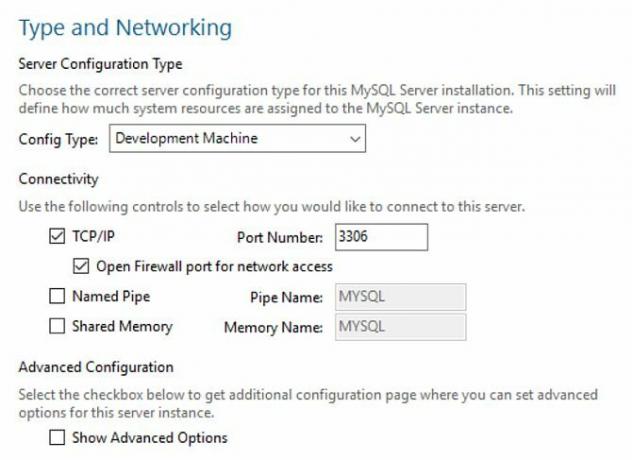
Seadke järgmisel ekraanil oma root parool ja klõpsake siis nuppu OK Lisa kasutaja uue kasutaja lisamiseks sellesse andmebaasi. Kutsume seda kasutajat “Remote_User”, anname kasutajale DB Administraatori õigused ja määrame parooli.

Järgmisel sammul lahkuge Seadistage MySQL Server Windowsi teenusena ja Käivitage MySQL Server süsteemi käivitamisel mõlemad lubatud. Teenuse käitamine all Tavaline süsteemikonto. Klõpsake nuppu Järgmine dokumendipoe sammu kaudu ja siis Täitke seadistamise selle etapi lõpetamiseks. Kui mõne muu toote jaoks pakutakse muid seadistusvalikuid, saate neist nüüd muudatusteta mööda minna, klõpsates nuppu Edasi või Lõpeta.
Testiandmebaasi seadistamine
Kui olete lõpetanud, peaks viisard automaatselt käivitama MySQL Workbenchi rakenduse. Siit saate luua oma andmebaasi ja testitabeli ning seadistada kaugjuurdepääsu. Esiteks peate uue skeemi loomisega looma oma andmebaasi. Lehe Workbench leiate selle ekraani vasakust alanurgast.
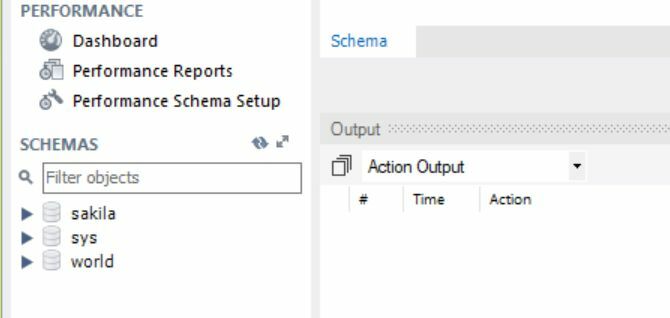
Paremklõpsake valges ruumis jaotises „maailm” ja valige Loo skeem. Pange talle soovitud nimi ja klõpsake nuppu Rakenda. Paremklõpsake sellel uuel skeemil ja valige Määra vaikeskeemiks. Järgmisena looge selles andmebaasis tabel “Test_Table”. Selleks klõpsake menüüs SQL päringu ikooni ja kleepige järgmine SQL skript.
CREATE TABLE Test_Tabel (id smallint unsigned pole null auto_increment, name varchar (25) not null, piirang my_example primaarvõti (id)); INSERT INTO Test_Table (id, nimi) VÄÄRTUSED (null, 'Test data');Skripti käivitamiseks klõpsake välguikoonil. Nii luuakse ühe väärtusega testtabel. Selle kinnituse saate kinnitada, kui puurite skeemi uurija all testtabelisse, paremklõpsake tabelit ja valite Valige read - piirake 1000.
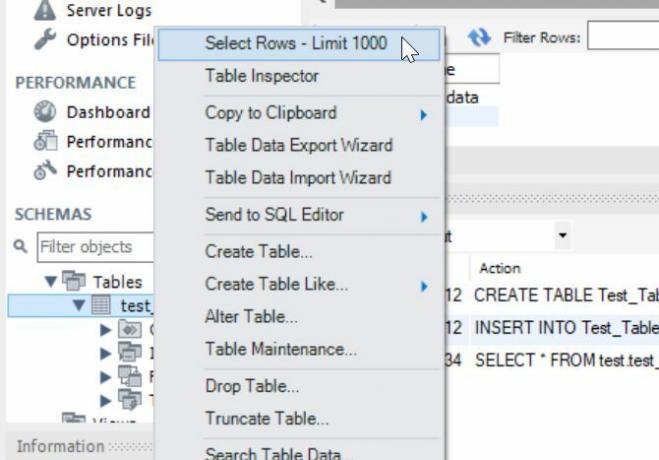
Näete tabelit oma testandmetega.

Seadke MySQL-i andmebaasile kaugjuurdepääs
Viimane samm on teie uue MySQL andmebaasi konfigureerimine, et võimaldada kaugjuurdepääsu kindlale kasutajale ja konkreetselt IP-aadressilt IP-aadressi leidmine Windows 10-sWindows 10 IP-aadressi nägemiseks on kaks võimalust. Loe rohkem . Oleme selleks juba rakenduse Remote_User loonud ja andnud sellele turvalise parooli.
Kaugpöörduse konfigureerimiseks käivitage myslq.exe, avades käsuviiba ja liikudes saidile C: \ programmifailid \ MySQL \ MySQL Server 5.X \ bin ja tüüp:
mysql -u root -pSelle sisestamiseks peate sisestama juba loodud juurparooli. Tippige sellesse käsuaknasse:
GRANT KÕIK PRIVILEEGID ON *. * TO 'Remote_User' @ '' IDENTIFITSEERITUD '' 'Kui käsk töötas edukalt, peaksite nägema teadet „Päring OK”.
Lõpuks on aeg katsetada kaugühendust. Installige ja pühkige MySQL Workbench mis tahes muus arvutis oma võrgus. Valige menüüst Database (Andmebaas) Ühendage andmebaasiga.
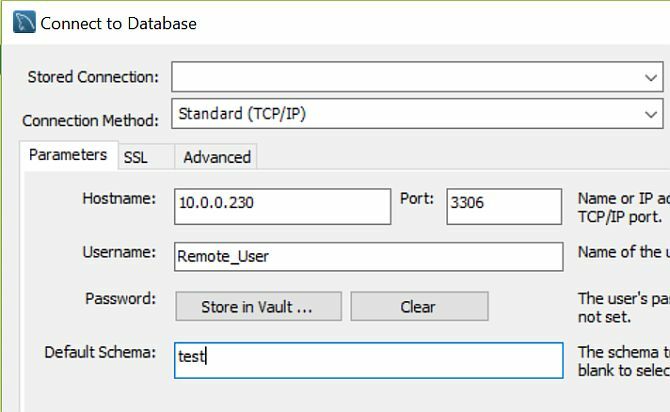
Selles konfiguratsiooniaknas soovite ühenduse loomise meetodina valida TCP / IP ja sisestada selle arvuti IP, kus oma SQL-andmebaasi seadistasite ja konfigureerisite. Saate lahkuda pordist vaikimisi 3306. Muutke kasutajanimi väärtuseks „Remote_User” ja sisestage vaikeskeemi jaoks „test”.
Kui klõpsate Okei, kui olete kõik ülaltoodud artiklis kirjeldatud viisil seadistanud, näete seda MySQL Workbenchi loob ühenduse MySQL serveri andmebaasiga edukalt ja saab skeemi sirvida või päringuid esitada seda.
Muud kaalutlused
Pidage meeles, et MySQL-i andmebaasi kaugühendus kohtvõrgus (LAN) nõuab ainult ülaltoodud konfiguratsiooni. Kui teil on LAN-i seadistamisega probleeme, ärge unustage võrguühenduse tõrkeotsing kahe arvuti vahel kõigepealt.
Kui loodate siiski oma MySQL-i andmebaasile Interneti kaudu juurde pääseda, peate lisama pordi edastamise reegli Interneti-ruuterit, nii et kaugarvuti selle pordi kaudu saadud päringud suunatakse korralikult MySQL-i serverisse IP. Meie sadama edastamise juhend Mis on sadamate edastamine ja kuidas see mind aidata saab? [MakeUseOf selgitab]Kas nutad natuke sees, kui keegi ütleb sulle, et teil on pordi edastamise probleem ja sellepärast teie läikiv uus rakendus ei tööta? Teie Xbox ei lase teil mänge mängida, torrentide allalaadimine keeldub ... Loe rohkem võib siin aidata.
Test-MySQL-andmebaasi olemasolu, mis on kohapeal või arendusarvutiga samas LAN-is, on see, et see võimaldab teil oma rakendusi arendada peaaegu reaalse stsenaariumi korral. Andmebaasi käitamine samas täpses masinas, kus oma koodi arendate, töötab, kuid see ei toimi saate testida rakenduste probleeme, mis võivad tuleneda võrgusuhtlusest, turvaprobleemidest ja muust.
Katsetamine spetsiaalse kaugarvuti abil, kus töötab teie andmebaas, võimaldab teil päringuid ja andmebaasirakendusi kavandatud otstarbe jaoks strateegiliselt ja täpsemini välja töötada.
Kas olete kunagi pidanud oma MySQL-i andmebaasi võrgus või muus kaugsõlmes seadistama? Milliste probleemidega olete kokku puutunud? Jagage oma kogemusi allolevas kommentaaride osas!
Ryanil on bakalaureuse kraad elektrotehnika alal. Ta on töötanud 13 aastat automatiseerimise alal, 5 aastat IT alal ja on nüüd rakenduste insener. MakeUseOfi endine tegevtoimetaja, ta on rääkinud andmete visualiseerimise riiklikel konverentsidel ja teda on kajastatud üleriigilises televisioonis ja raadios.